昨天我连夜赶出来的一个文档,好不容易做完了,我以为我已经保存了结果我一个没注意直接关掉了wps,简直崩溃了。去网上查了好久wps在哪里设置自动保存时间,免的下次再因为电脑突然死机之类的原因导致文档丢失。现在给大家整理好了,我觉得我这两种方法可以很简单有效的解决大家这个问题,赶紧来看看吧。

点击进入:WPS Office下载
wps自动保存时间设置在哪里
方法一:
1、打开wps,点击左上方的wps,点击设置图标,点击【设置】。
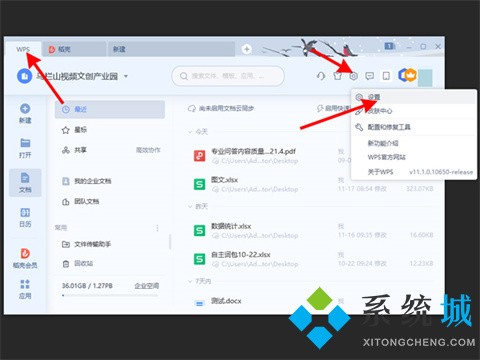
2、点击【打开备份中心】。
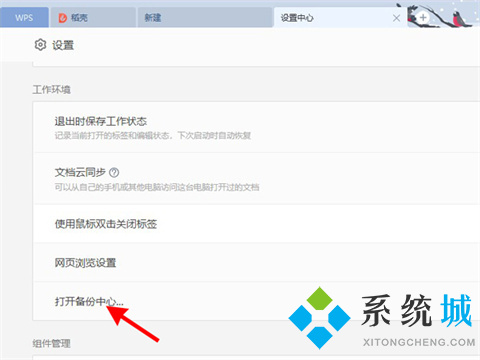
3、点击【本地备份设置】。
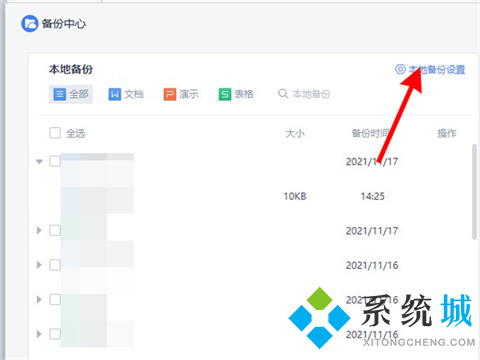
4、选择定时备份,设置备份间隔时间和保存目录即可。
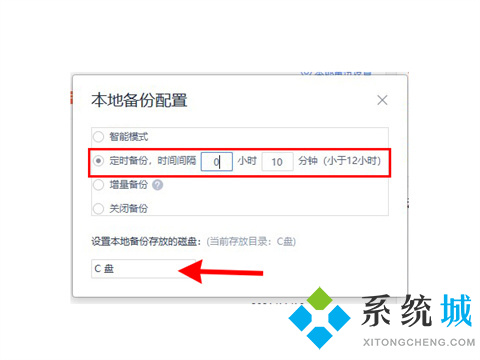
方法二:
1、打开WPS软件,点击左上角的“首页”,进入WPS软件首页。
2、在首页界面右上角,点击“齿轮图标”,在下拉界面中选择“设置”。
3、在新出现的设置中心界面,选择开启文档云同步,把右侧开关从左拨到右就开启了。
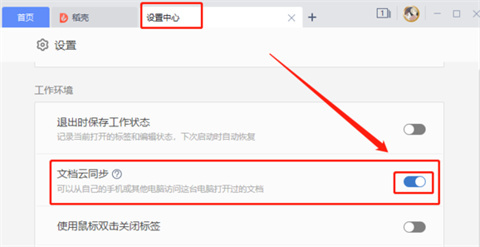
总结:
1、打开wps,点击左上方的wps,点击设置图标,点击【设置】。
2、点击【打开备份中心】。
3、点击【本地备份设置】。
4、选择定时备份,设置备份间隔时间和保存目录即可。
以上的全部内容就是系统城为大家提供的wps自动保存时间设置在哪里的两种具体操作方法介绍啦~希望对大家有帮助,还有更多相关内容敬请关注本站,系统城感谢您的阅读!
 站长资讯网
站长资讯网